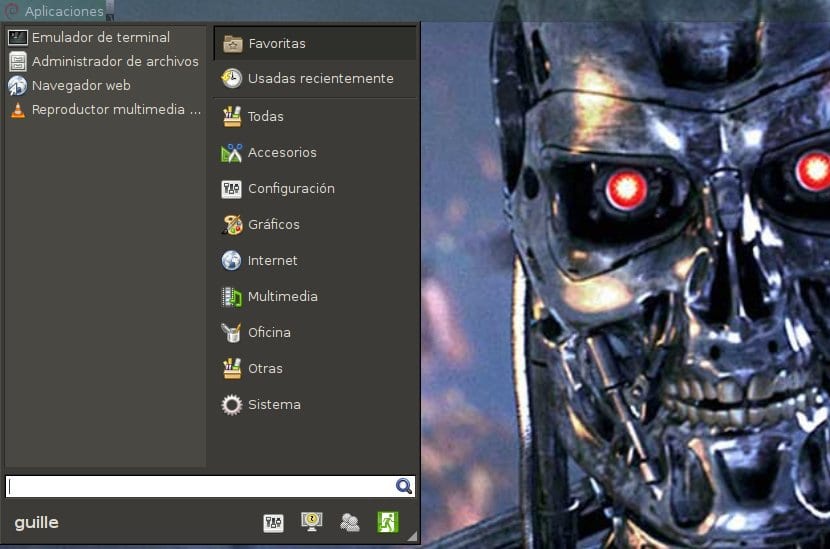
XFCE C'est un bureau léger qui a été pendant des années la référence incontournable pour ceux qui recherchent un équilibre entre fonctionnalité et vitesse / agilité, et bien que ces derniers temps son développement n'ait pas été aussi rapide qu'auparavant, son utilisation dans des ordinateurs plus anciens ou autre pour ceux qui n'ont pas besoin de toutes les options que GNOME 3, KDE ou Unité offre.
Cependant, il y a ceux qui prétendent que le menu XFCE est quelque peu limité, surtout par rapport à ce que Unity nous propose avec Dash, ou avec les menus très complets et puissants de GNOME Shell, KDE ou de cannelle, mais la vérité est que sur ce bureau, nous pouvons aussi avoir un menu puissant, et c'est précisément en utilisant les plugins qu'il nous propose et qui sont l'une de ses principales fonctionnalités. Voyons voir alors comment installer Whisker Menu dans XFCE pour améliorer le menu et ont tout le potentiel dont nous avons besoin.
Est-ce que c'est en premier lieu, Whisker Menu nous offre un champ de recherche cela nous permet de trouver rapidement n'importe quelle application parmi tout l'enchevêtrement de celles que nous avons installées, qui avec le temps peuvent être nombreuses. Mais si on préfère naviguer entre les différentes catégories (Accessoires, Graphiques, Configuration, Internet, Multimédia, Bureau, Préférences, Système, etc.) nous avons une fonctionnalité vraiment très intéressante comme celle de ouvrez chaque élément en passant le pointeur de la souris dessus., ce qui nous permet de nous déplacer sans avoir à cliquer.
Pour installer Whisker Menu dans Ubuntu ou Xubuntu, nous exécutons:
sudo add-apt-repository ppa:gottcode/gcppa sudo apt-get update sudo apt-get install xfce4-whiskermenu-plugin
Dans le cas de Debian, nous pouvons télécharger le paquet .deb depuis le Site web de Whisker Menu puis installez en utilisant:
sudo dpkg i- xfce-whiskermenu-plugin_1.4.0-1_amd64.deb
Dans Fedora 20:
cd /etc/yum.repos.d/ wget http://download.opensuse.org/repositories/home:gottcode/Fedora_20/home:gottcode.repo yum install xfce4-whiskermenu-plugin
Maintenant malgré sa beauté Whisker Menu, nous remarquerons que nous ne pouvons pas l'ouvrir avec une touche (par exemple la touche Windows que tous les claviers apportent) et que cela facilite les choses pour mettre la souris de côté et taper le nom d'une application dans le moteur de recherche. Ne vous inquiétez pas, c'est Linux et il y a beaucoup d'options de personnalisation partout, donc tout ce que nous avons à faire est d'aller à Applications -> Paramètres -> Clavier et une fois sur place, accédez à l'onglet Raccourcis d'application, une fois là-bas on clique simplement sur le bouton 'Ajouter' et nous entrons ce qui suit dans le champ 'Commande':
xfce4-popup-whiskermenu
Quand on nous le demande, nous appuyons sur la touche Windows, puis nous sauvegardons et à partir de maintenant nous pouvons ouvrir et fermer le menu Whisker avec la touche Windows.
Une autre option très utile qui ne vient pas par défaut dans XFCE est celle de verrouiller l'écran avec la combinaison classique de Ctrl + Alt + L, et pour cela nous faisons la même chose que récemment mais nous entrons:
xscreensaver-command-lock
Ensuite, quand on nous demande, nous appuyons sur la combinaison de touches, nous sauvegardons et nous pouvons maintenant verrouiller l'écran avec ce raccourci.
bon post! Là-bas, j'ajouterais l'option pour ArchLinux yaourt -S xfce4-whiskermenu-plugin.
Cela m'a aidé à configurer le fameux "Super L" ou celui avec la fenêtre heh!
Ce serait bien de pouvoir régler l'opacité du menu des moustaches.
Merci beaucoup, je ne connaissais pas 'xfce4-popup-whiskermenu' et c'est ce qui m'a le plus dérangé avec xfce4 et j'ai fait le correctif avec gmrun.
Salut. Je suis novice sous Linux. J'utilise ubuntu studio 20.04 qui utilise le menu whisker. Je ne suis pas sûr de ce que j'ai joué et j'ai perdu les catégories par défaut, celles pour la production de son et d'image. les applications sont là mais je ne trouve pas de moyen de réapparaître. une idée qui peut me guider? Merci